こんにちは!
持ち運べるモバイルスキャナーのScanSnap iX100を買いました!
私は、ScanSnap SV600も持っているので、これでほぼ全ての書類に対応できる環境が整いました。
そんなスキャン大好きな私が、iX100を買って半年くらい経ちましたので、実際に使ってみての使用感などを書いていきたいと思います。
持ち運びもできて、手軽にスキャン
・サイズ
まずは、何と言っても持ち運びができて軽いというのが大きな特徴です。
本体はちょうどサランラップの箱くらいの大きさで、重さは400gぐらいです。
私は、今のところ家でしか使っていませんが、カバンに入れて持ち運ぶのにも手頃なサイズになっています。
私は、iX100をむき出しで置いておくのがいやだったので、100均で買った折り畳み傘の収納ケースに入れています。
これに入れておけば、カバンに入れるときも本体が傷つかずに済みます。

↑こんな感じ
ケースまでこだわりたい方は、別売りの純正ケースもありますので、そちらをお求めください。
・スキャン
スキャンをするには、iX100を
・アクセスポイントなどを経由して無線でつなぐ
方法の2つがあります。
私の場合は、無線で繋いでいます。
iX100でスキャンを手軽に行いたい場合は、無線での接続がおすすめです。
私は家にWi-Fiルーターがあるわけではなかったので、スマホのテザリング機能を使って、スマホをアクセスポイントにして接続を行いました。
ただ、この無線での接続方法がイマイチわかりにくくて苦労しました。
公式のホームページにあるiX100 Wi-Fi 接続ガイドやiX100付属の説明書を見ても、ScanSnap Managerを使うこと前提で書かれてあったからです。
そもそも、iX100に同梱されている、DVD-ROMがScanSnap Managerなのでしょうがないですが。
ScanSnapをまだ持っていない方はピンと来ないと思いますが、ScanSnapのソフトウェアは2種類あります。
それが ScanSnap Manager と ScanSnap Homeです。
※ScanSnap Homeとは
従来の
・ScanSnap Manager
・ScanSnap Connect Application
・ScanSnap Cloud
・ScanSnap Organizer
・CardMinder
などの機能を1つに集約した、ScanSnap専用の新しいソフトウェアのことです。
つまり、ScanSnap Homeの方が新しいソフトウェアだということです。
なので、これからScanSnap製品を買おうと考えている方は、ScanSnap Homeの方を使うことをおすすめします。
ScanSnap Homeはこちらからダウンロードできます。
ちょっと脱線しましたが、無線で接続を行うことで、パソコンを起動してiX100の電源を入れればすぐにスキャンできます。
スキャンの速度はA4の紙で5秒なので、まったくストレスを感じずにどんどんスキャンできます。
スキャンの画質は、「ノーマル」→「ファイン」→「スーパーファイン」→「エクセレント」から選ぶことができて、高画質なほどスキャンにかかる時間は長くなります。
ちなみに、5秒のときは「ファイン」でスキャンした場合です。(「ファイン」でも読むのに全く支障はありません)
画質については、公式サイトに読み取りサンプルがありますので、こちらをご確認ください。
名刺からA3サイズまでスキャン可能
iX100はコンパクトな見た目とは裏腹にA3サイズまでスキャンすることができます。
しかし、A4より上のサイズをスキャンするには、A3 キャリアシートが必要になります。
キャリアシートは最初から付属しているわけではないので、基本的には、名刺やレシートからA4サイズまでのスキャンが可能です。
私はオーバーヘッド型のスキャナーであるSV600を持っているので、A3などの大きな書類はそちらでスキャンしています。
A4サイズまでの書類は、無線で手軽にスキャンできるiX100を使用するというように、使い分けをしています。
OCR機能が便利
ScanSnap Homeには、自動ファイル名生成機能があり、スキャンした書類のタイトルを書類の文字を読み取って自動で作成してくれます。
これはすごく便利な機能です。
ファイル名を自動で作成するには、OCRの精度が重要になってきます。
手書きの文字や印刷された文字を読み取り、データと照らし合わせ文字を判断し、電子テキスト化する装置のこと。画像をスキャナで読み取り、文字を識別して文書にするソフトもある。
ITトレンドのIT用語集:https://it-trend.jp/words/ocr
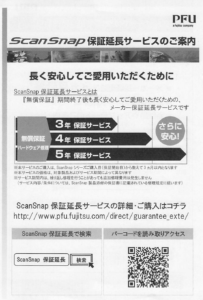
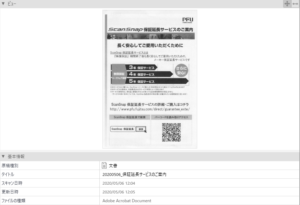
日付はスキャンした日になっていますが、書類に日付が記載されている場合、その部分も読み取ってタイトルを付けてくれます。
まとめ
iX100は一家に一台あってもいいんじゃないかと言うほど、便利なものです。
また、営業などで外に出ることが多いビジネスマンや、働く場所に捉われない現代の働き方にも、すごくマッチした商品だと思います。
購入を考えているけど、あと一歩踏み出せないという方には、ネットで検索してみると数千円でiX100がレンタルできるサービスを行っている所もありますので、検討してみてはいかがでしょうか。
以上です。
ではでは。





コメント